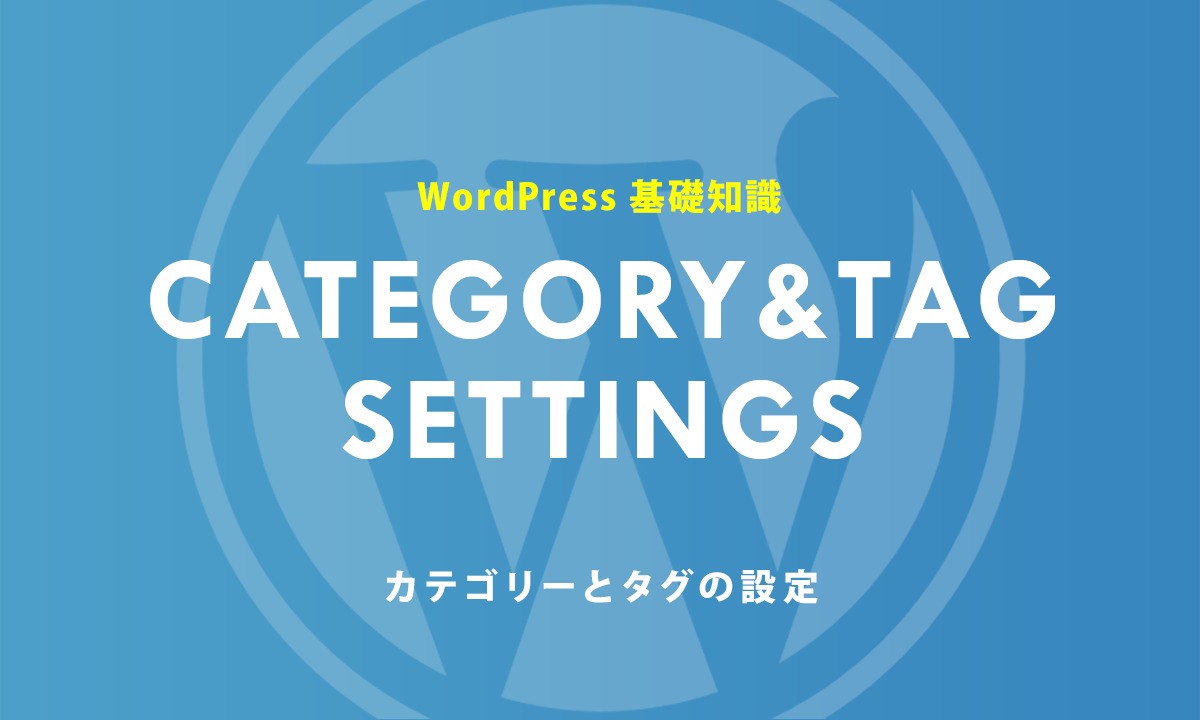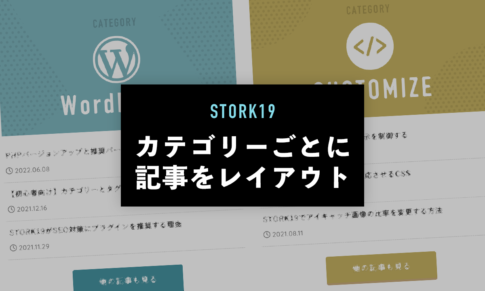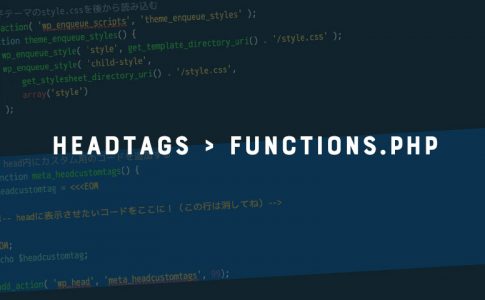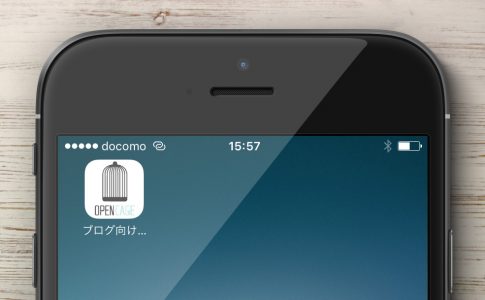WordPressでは、記事に対してカテゴリーとタグを設定することができます。
基本的にカテゴリーは記事を分類するのに使用され、タグは記事に関連するキーワードを示すために使用されます。
これらはWordPressの基本機能となりますが、この記事では初心者向けとして、カテゴリーとタグを設定する方法について解説していきます。
カテゴリーの設定
新しいカテゴリーを作成する
新しいカテゴリーは記事を作成するときにも追加できますが、ここではあらかじめカテゴリーを作成しておく方法を解説します。
①管理画面の【投稿 > カテゴリー】をクリックします。
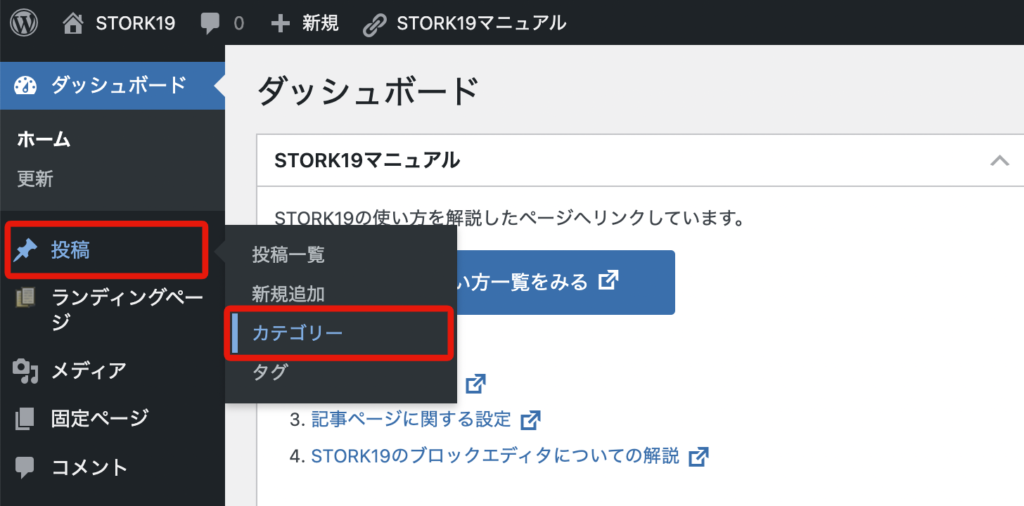
②新規カテゴリーを追加(画面左側)の項目からカテゴリーを作成します。
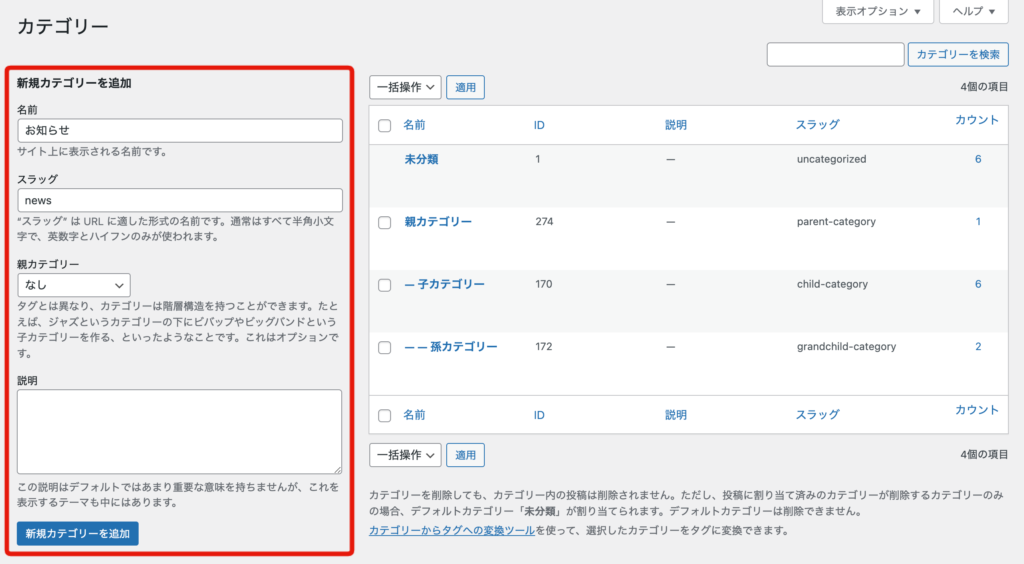
| 名前(必須) | カテゴリー名を入力します。 |
|---|---|
| スラッグ(必須) | デフォルト以外のパーマリンク形式でカテゴリー別記事一覧ページを表示する際、URLの一部として使用されます。半角英数やハイフンで入力します。 |
| 親カテゴリー(任意) | 子カテゴリーを作成する場合は、ここで親となるカテゴリーを選択します。 |
| 説明(任意) | カテゴリーについての説明を入力します。テーマによっては、ここで入力した文章がカテゴリー別記事一覧ページなどに表示されます。 |
※スラッグについては、こちらの記事を参照してください。
③各項目を入力して[新規カテゴリーを追加]を押すと、新しいカテゴリーが追加されます。追加されたカテゴリーは、画面右側のカテゴリー一覧に表示されます。
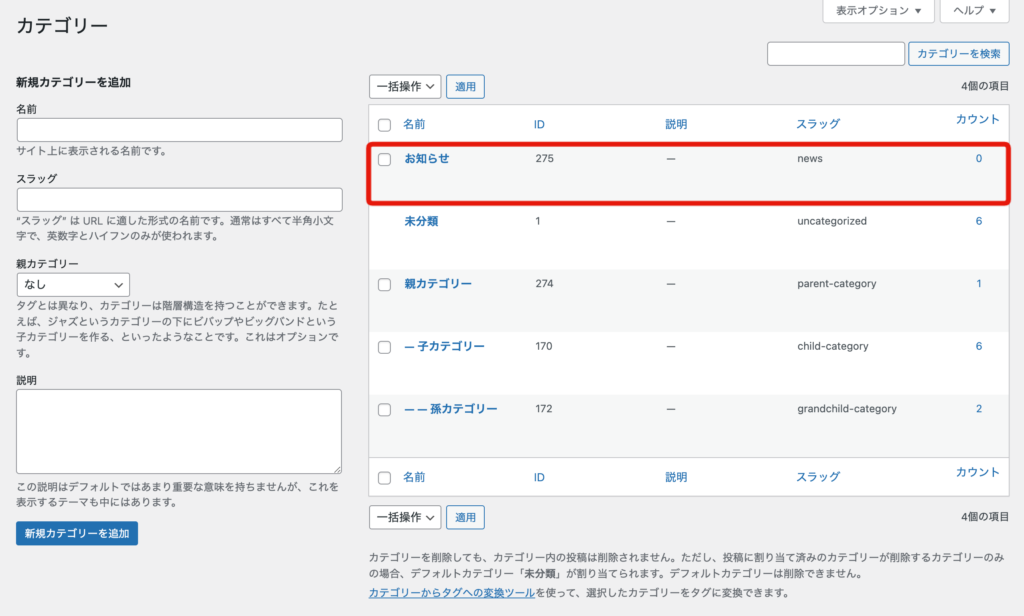
追加したカテゴリーは、後から編集することも可能です。また、初期状態で「未分類」が作成されていますが、これを編集してデフォルトのカテゴリーとして使用することもできます。
ただし、後からスラッグ名を変更すると、デフォルト以外のパーマリンク設定の場合にカテゴリー別記事一覧ページのURLも変わりますので、その点については注意が必要です。
カテゴリーを記事に設定する
作成したカテゴリーは、投稿画面の設定パネルの「カテゴリー」から選択して設定できます。
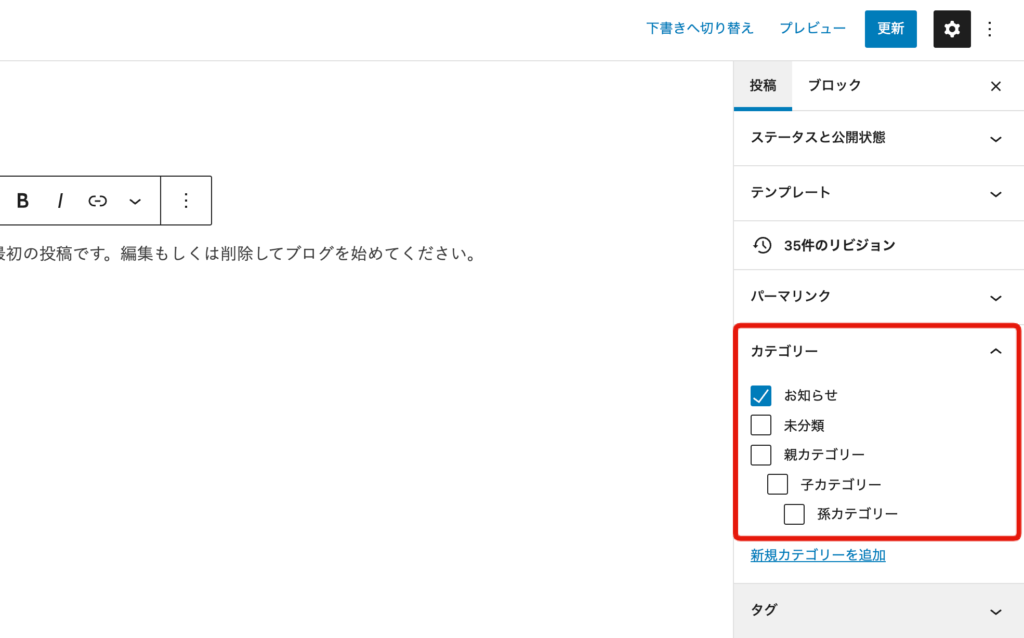
タグの設定
新しいタグを作成する
カテゴリーと同様、タグも記事を作成するときに追加できますが、ここではあらかじめタグを作成しておく方法を解説します。
①管理画面の【投稿 > タグ】をクリックします。
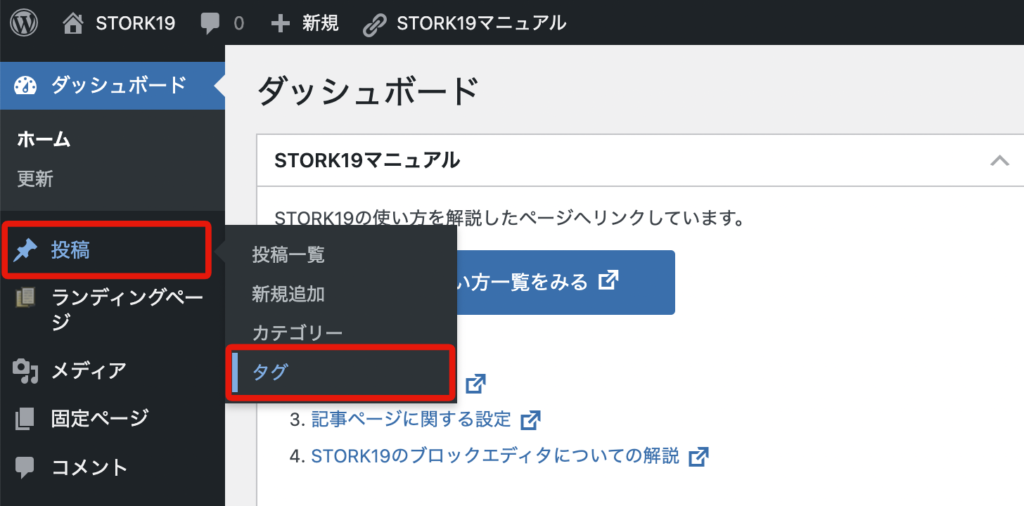
②新規タグを追加(画面左側)の項目からタグを作成します。
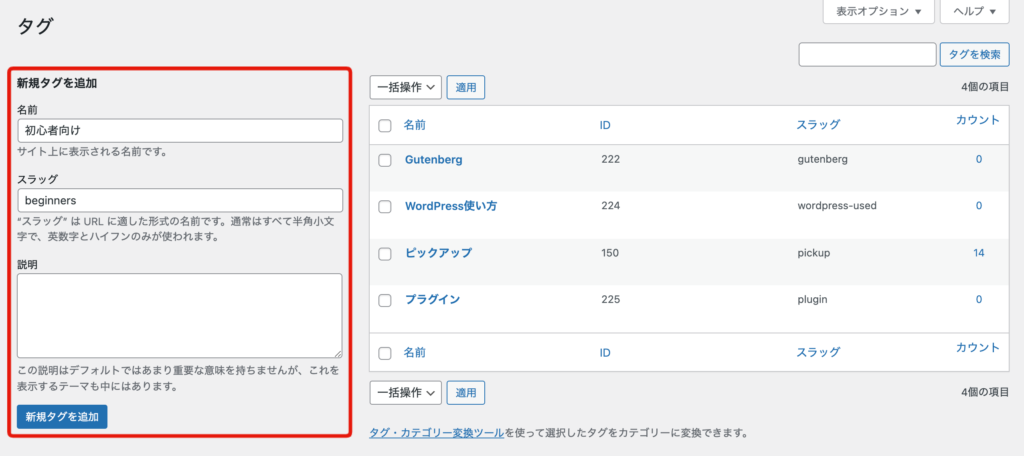
| 名前(必須) | タグ名を入力します。 |
|---|---|
| スラッグ(必須) | デフォルト以外のパーマリンク形式でタグ別記事一覧ページを表示する際、URLの一部として使用されます。半角英数やハイフンで入力します。(※) |
| 説明(任意) | タグについての説明を入力します。テーマによっては、ここで入力した文章がタグ別記事一覧ページなどに表示されます。 |
※スラッグについては、こちらの記事を参照してください。
③各項目を入力して[新規タグを追加]を押すと、新しいタグが追加されます。追加されたタグは、画面右側のタグ一覧に表示されます。

追加したタグは、後から編集することも可能です。
タグを記事に設定する
作成したタグは、投稿画面の設定パネルの「タグ」から設定できます。
「新規タグを追加」の入力欄で、タグ名の一部を入力すると、作成済みのタグが候補として表示されるので、それをクリックして設定できます。
以上、WordPressでカテゴリーとタグを設定する方法について解説しました。
カテゴリーとタグの関係について例えると、カテゴリーは記事を分類するための箱のようなもので、タグは記事に付箋を付けるようなイメージといったところでしょうか。
記事のカテゴリー分類やタグ付けを適切に行うことで、SEO的な効果も期待できるので、ぜひ活用してみてください。
ちなみに、カテゴリーは1つの記事に対して1つ、タグは複数(5つ以内程度)設定することが望ましいとされているようです。
なお、ストーク19では、「記事リスト」ブロックを使用することで、カテゴリーやタグごとに分類したまとめページを作ることもできます。